När du använder valfritt operativsystem är det en bra idé att hålla din enhet uppdaterad för att få de senaste säkerhetsuppdateringarna. Ibland ger uppdateringar verkligen problem som tar en evighet att fixa, men fördelarna med uppdateringen uppväger nackdelarna. Den goda nyheten är att det är enkelt att söka efter uppdateringar på Windows 11.
Hur du uppdaterar din Windows 11-dator
Det enklaste sättet att veta om du har en uppdatering väntar är när du ser uppdateringsikonen i aktivitetsfältet. Du kommer att se det längst ner till höger på skärmen och ser ut som två cirkelformade pilar med en orange cirkel på dem. Klicka på den här ikonen och du måste starta om din dator för att starta processen genom att klicka på omstartsknappen.
Om du inte ser den ikonen kan du alltid kontrollera manuellt genom att följa dessa steg. Gå till Inställningar genom att trycka på Windows- och I-tangenterna eller genom att klicka på Fönsterstartmenyn, välj Inställningar, följt av Windows Update. När du är i Windows Update klickar du på alternativet Sök efter uppdateringar. Om det inte finns några väntande uppdateringar kommer du att se ett meddelande som talar om för dig.

Men om det finns en uppdatering för dig att ladda ner, kommer du att se en nedladdningsknapp som du måste klicka på. Om din dator inte startar om, se till att klicka på knappen Installera nu.
Hur man pausar Windows 11-uppdateringar
Du har planer på att acceptera den väntande uppdateringen men det är inte en bra tid nu. Windows 11 har ett alternativ där du kan parkera de väntande uppdateringarna. Du måste klicka på Windows Start-menyn och gå till Inställningar.
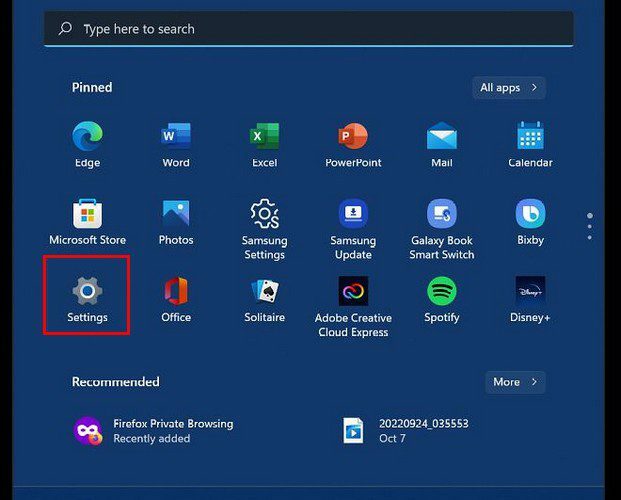
När du är i Inställningar, gå till Windows Updates. Under avsnittet Fler alternativ bör du se ett alternativ för att pausa Windows-uppdateringarna för:
- En vecka
- Två veckor
- Tre veckor
- Fyra veckor
- Fem veckor
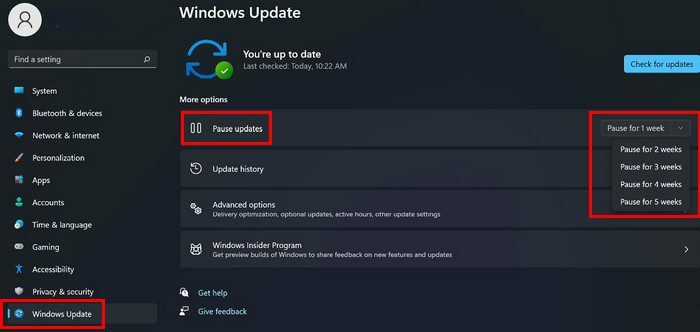
Om du någonsin vill återuppta Windows-uppdateringarna, kom ihåg att gå till Inställningar > Windows-uppdateringar. Du bör kunna se knappen Återuppta uppdateringar, och allt kommer att återgå till som det var. Så fort du stänger av den kommer Windows att leta efter nya uppdateringar.
Slutsats
Uppdateringar är menade att vara bra, men ibland kommer de vid den sämsta tidpunkten. Om du känner att du behöver vänta med uppdateringar i minst en vecka kan du följa dessa steg för att hålla dem under kontroll. Om du någonsin ändrar dig kan du alltid gå tillbaka och ångra det du gjorde. Hur ofta väntar du på uppdateringar? Dela dina tankar i kommentarerna nedan, och glöm inte att dela artiklarna på sociala medier.